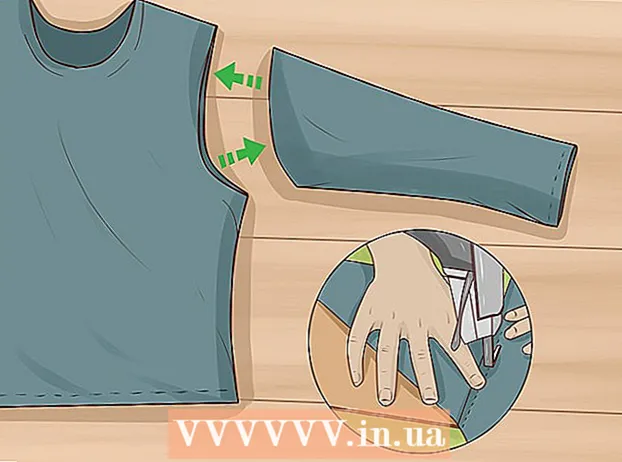Автор:
Bobbie Johnson
Дата Створення:
4 Квітень 2021
Дата Оновлення:
24 Червень 2024

Зміст
- кроки
- Метод 1 з 3: Написання формули суми
- Метод 2 з 3: Використання автосуми
- Метод 3 з 3: Копіювання функції SUM на інші колонки
- Поради
Використання функції Excel SUM - це простий спосіб заощадити час на обчисленнях.
кроки
Метод 1 з 3: Написання формули суми
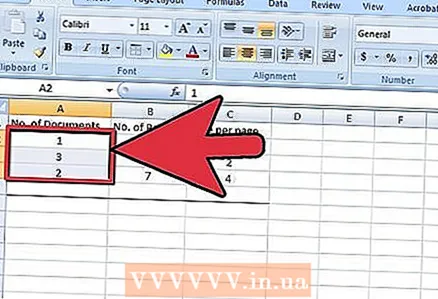 1 Визначте яку колонку цифр або слів ви хочете скласти.
1 Визначте яку колонку цифр або слів ви хочете скласти.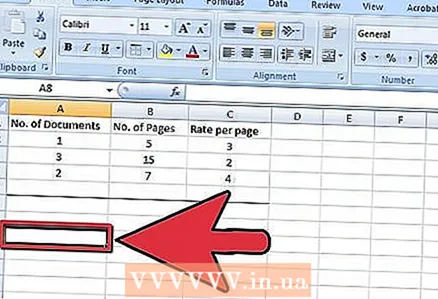 2 Виберіть клітку для результату суми.
2 Виберіть клітку для результату суми.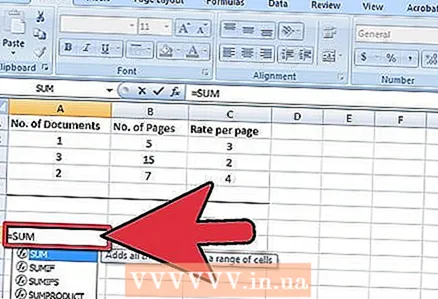 3 Напишіть знак одно і потім SUM. Ось так: = SUM
3 Напишіть знак одно і потім SUM. Ось так: = SUM 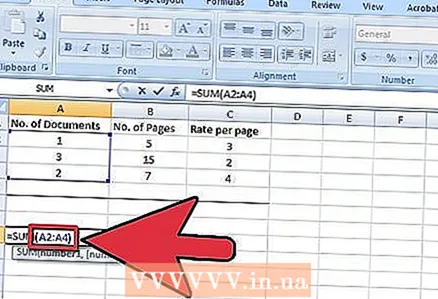 4 Напишіть посилання на першу клітку, потім двокрапка і посилання на останню клітину. Ось так: = Sum (B4: B7).
4 Напишіть посилання на першу клітку, потім двокрапка і посилання на останню клітину. Ось так: = Sum (B4: B7).  5 Натисніть enter. Excel складе номера в клітинах B4 на B7
5 Натисніть enter. Excel складе номера в клітинах B4 на B7
Метод 2 з 3: Використання автосуми
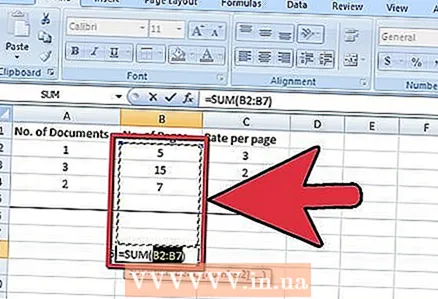 1 Якщо у вас є колонка з цифрами, використовуйте Автосума. Натисніть на клітку в кінці списку, який ви хочете скласти (під цифрами).
1 Якщо у вас є колонка з цифрами, використовуйте Автосума. Натисніть на клітку в кінці списку, який ви хочете скласти (під цифрами). - У Windows, натисніть Alt + = одночасно.
- На Mac, натисніть Command + Shift + T одночасно.
- Або на будь-якому комп'ютері, ви можете натиснути на кнопку Автосумма в меню / стрічці Excel.
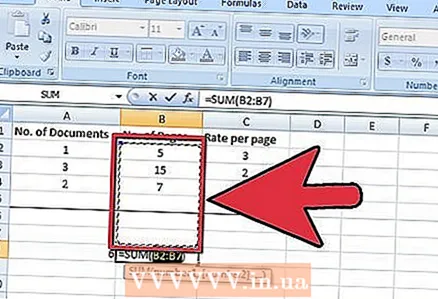 2 Переконайтеся, що виділені клітини - це ті, які ви хочете підсумувати.
2 Переконайтеся, що виділені клітини - це ті, які ви хочете підсумувати.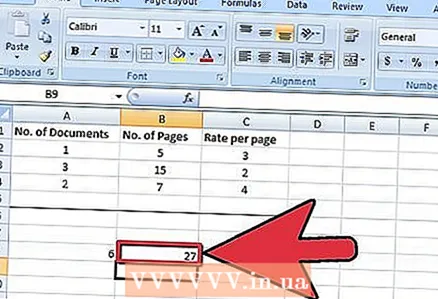 3 Натисніть Enter для результату.
3 Натисніть Enter для результату.
Метод 3 з 3: Копіювання функції SUM на інші колонки
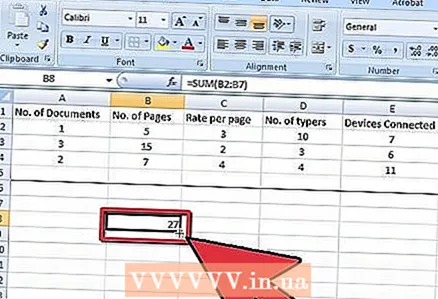 1 Якщо у вас є кілька колонок для складання, наведіть курсор на праву нижню частину клітини з результатом. Курсор змінить вигляд на хрестик.
1 Якщо у вас є кілька колонок для складання, наведіть курсор на праву нижню частину клітини з результатом. Курсор змінить вигляд на хрестик.  2 Утримуйте ліву кнопки мишки і перетягніть її на клітини аналогічних колонок, суму яких ви хочете отримати.
2 Утримуйте ліву кнопки мишки і перетягніть її на клітини аналогічних колонок, суму яких ви хочете отримати.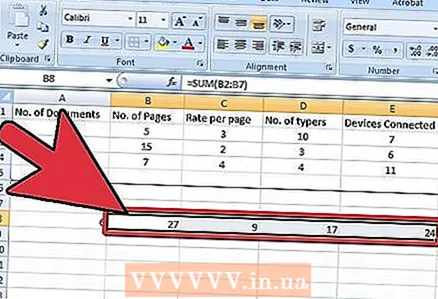 3 Наведіть мишку на останню клітину і відпустіть. Excel автоматично заповнить результати сум обраних колонок!
3 Наведіть мишку на останню клітину і відпустіть. Excel автоматично заповнить результати сум обраних колонок!
Поради
- Як тільки ви почнете писати після знака =, Excel покаже випадає список доступних функцій. Натисніть на функцію, яку хочете використовувати, в нашому випадку, на SUM.
- Уявіть, що двокрапка - це слово НА, наприклад, B4 НА B7.